Maak de website vast aan de taakbalk of het startmenu met Edge in Windows 10
Als u ooit een snelkoppeling naar een website of webpagina naar de taakbalk van (Taskbar)Windows 10 wilt vastzetten , kunt u dit eenvoudig doen met de Edge - browser. U kunt een websnelkoppeling naar het Startmenu vastzetten met IE, Chrome of Firefox , en met IE kunt u een snelkoppeling naar de taakbalk vastzetten met behulp van de methode slepen en neerzetten - laten we nu eens kijken hoe u dit kunt doen in Microsoft Edge (Chromium) web browser op Windows 10 .
Website vastzetten op taakbalk met Edge
De functie in de Edge - browser werkt op dezelfde manier als in Google Chrome . Daar maakt u echter een snelkoppeling om de website aan de taakbalk(Taskbar) vast te pinnen , terwijl u in de Edge -browser alleen maar de optie ' (Edge)Aan taakbalk vastmaken(Pin to Taskbar) ' hoeft te selecteren. Hier is hoe!
- Edge-browser openen.
- Ga naar het menu ' Instellingen en meer(Settings and More) '.
- Navigeer naar ' Meer hulpmiddelen(More Tools) '.
- Selecteer de optie Vastmaken aan taakbalk.
Volg onderstaande procedure om uw belangrijkste websites binnen handbereik te hebben.
Start de Edge- browser. Om nu een webpagina aan de taakbalk vast(Taskbar) te pinnen , opent u een webpagina in de Microsoft Edge - browser die u aan de taakbalk(Taskbar) wilt vastzetten .
Klik vervolgens op de menuknop ' Instellingen en meer'(Settings and more’ ) met drie stippen in de rechterbovenhoek.
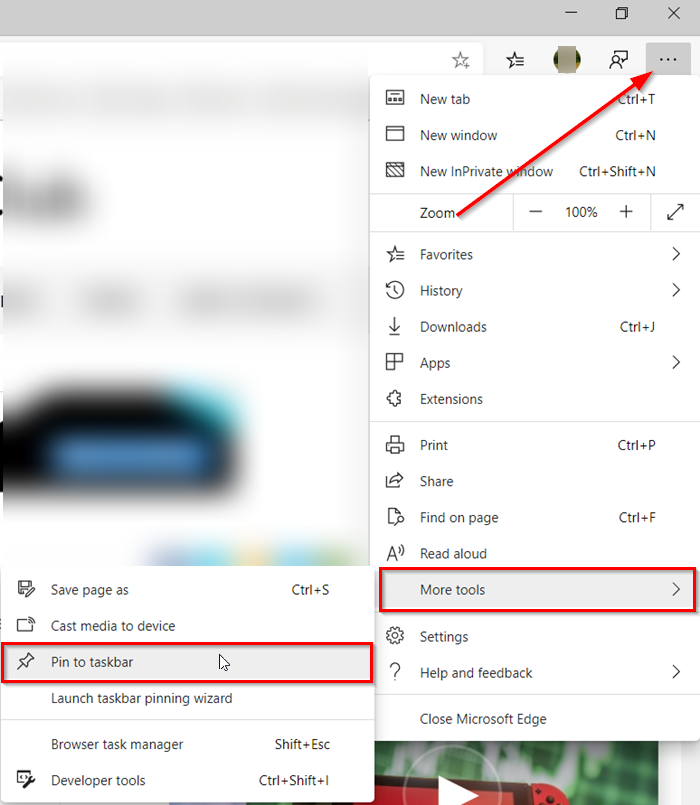
Selecteer ' Meer hulpprogramma(More Tools) 's' onder ' Instellingen en meer(Settings and More) ' menu, druk op de zijpijl om de optie 'Aan taakbalk vastzetten(Pin to Taskbar) ' zichtbaar te maken.
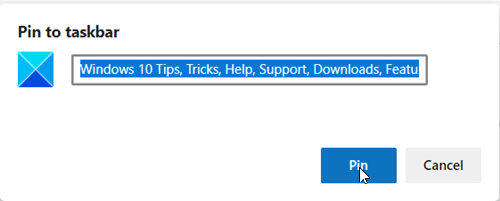
Als deze zichtbaar is, klikt u op de optie en wanneer u wordt gevraagd met een bericht, drukt u op de knop ' Pinnen(Pin) '.

U zou onmiddellijk een nieuw pictogram in de taakbalk(Taskbar) moeten zien . Het Favicon van de site moet zichtbaar zijn als het vastgezette pictogram. Als een site geen aangepast Favicon gebruikt, wordt het standaardpictogram weergegeven.
Maak(Pin) de website vast aan het startmenu met Edge
Om het naar het Startmenu te pinnen , opent u Chrome , typt u edge://apps in de adresbalk en drukt u op Enter . Sleep(Drag) de gemaakte website-snelkoppeling hier naar toe.
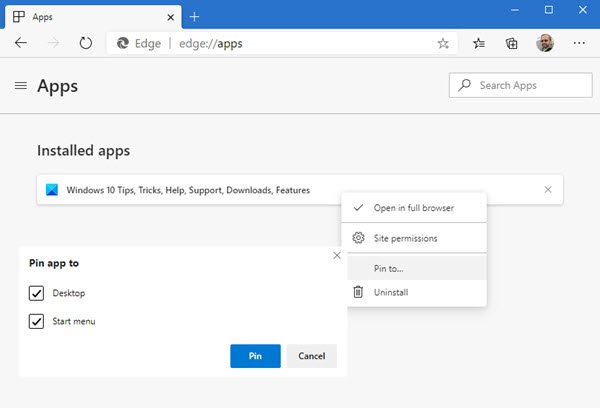
Klik er met de rechtermuisknop op en selecteer Vastmaken aan(Pin to) . Selecteer vervolgens waar u de snelkoppeling wilt plaatsen - Bureaublad(– Desktop) en/of Start - menu.
Als u regelmatig een website of webpagina bezoekt, zult u deze functie erg handig vinden.
Related posts
Blokkeer Microsoft Edge-advertenties die verschijnen in het startmenu van Windows 10
Een website vastzetten op de taakbalk of het Startmenu in Windows 10
Het formaat van het startmenu en de taakbalk wijzigen in Windows 10
Verander de kleur van het startmenu, de taakbalk, het actiecentrum en de titelbalk in Windows 10
Microsoft-takenlijsten vastzetten in het startmenu in Windows 10
Fix Startmenu werkt niet in Windows 10
Het formaat van tegels wijzigen in Windows 10, in het Startmenu
Hoe de tijd voor meerdere steden vast te zetten in het Windows 10 Start Menu
10 manieren om het startmenu van Windows 10 te organiseren en te wijzigen -
Live-mappen van het startmenu: hoe ze te gebruiken in Windows 10
Hoe vast te pinnen in het Startmenu in Windows 10: de complete gids -
Krijg het oude klassieke Start-menu terug op Windows 10 met Open Shell
Google SafeSearch afdwingen in Microsoft Edge in Windows 10
Beheer groepen tegels en snelkoppelingen in het menu Start vanuit Windows 10
Live Tiles uitschakelen in het startmenu van Windows 10
Fix Pin naar taakbalk ontbreekt in Windows 10
Start, taakbalk en actiecentrum grijs weergegeven in Windows 10? Hoe te repareren
Verberg de optie Werkbalken in het contextmenu van de taakbalk in Windows 10
Het Windows 10 Startmenu werkt niet? Hier zijn vier oplossingen die werken!
Voorgestelde wachtwoorden in Edge-browser in Windows 10 in- of uitschakelen
